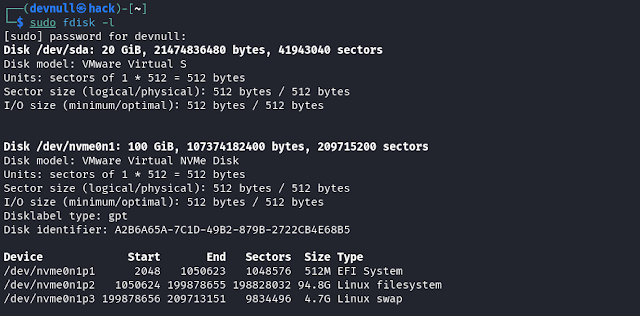Posted by q3it on sábado, febrero 10, 2024 in Linux
Para administrar discos en linux necesitamos utilizar dos comandos fdisk y cfdisk, estos nos ayudarán a alistar, modificar y crear particiones.
El primer comando fdisk con la opción -l lo que nos hará es listar los discos y particiones.
Como vemos nos mostrará información como es el tamaño en gigabytes, el nombre del dispositivo, sectores, id y tipo de partición. Si en vez de listar todos los discos y todas las particiones quiero listar una partición en particular entonces utilizaré fdisk -l dispositivo.
Si queremos manipular la tabla de particiones ponemos fdisk y el dispositivo, con esta instrucción entramos en modo interactivo donde podremos operar con este dispositivo a través de ciertas letras, por ejemplo con m recibiremos ayuda de las distintas opciones que podemos hacer.
Entrando en el modo interactivo nos muestra información de todas las opciones que podemos ejecutar.
p --> Muestra tabla de particiones e información del dispositivo.
n --> Crea una nueva partición.
n --> Crea una nueva partición.
t --> Cambia el tipo de partición.
d --> Eliminamos una partición.
w --> Grabaremos modificaciones que hemos hecho.
q --> Para salir.
Por ejemplo, si queremos crear una nueva partición ponemos fdisk /dev/sda para entrar en el modo interactivo.
Presionamos n para crear una nueva partición y luego tenemos que especificar si queremos primaria o extendida, si ya tenemos una partición extendida nos dará la opción de crearla como lógica. En este caso vamos a crear una partición primaria con p, y nos dice cuál es el número de partición que queremos, seleccionamos el número 1. Nos dirá dónde queremos poner el primer sector, normalmente no se cambia y simplemente presionamos intro. Luego nos dirá cuál es el último sector que es para el tamaño, podemos utilizar formatos de +100 megabytes o +1 gigabytes, por ejemplo, +19 gigabytes basta en este caso para crearlo porque es un disco de prueba.
Entonces si ponemos p veremos que ahora aparece la nueva partición /dev/sda.
Esto nos dice el dispositivo, el sector donde empieza y donde termina, el tipo y el tamaño. Si nosotros escribimos t selecciona la partición automáticamente porque sólo hay una partición, si tuviéramos varias nos diría cuál elegiríamos. Luego tenemos que especificar un código de tipo de partición, con L mayúscula podemos obtener todos estos códigos. En este caso le voy a poner 83 para continuar con una partición Linux.
Una vez que nosotros ya hemos creado las particiones que queremos lo que tenemos que escribir es la tabla de particiones, para eso escribimos w y salimos, el programa cerrará el modo interactivo.
Nosotros podemos listar otra vez los discos y particiones y veremos que se ha creado una partición.
Otra manera de modificar las particiones es utilizando el comando cfdisk que es una interfaz visual que opera igual que fdisk.
Como vemos se nos abre una pantalla y aquí nosotros podemos operar. Por ejemplo, nos muestra que ya tenemos una partición, y que podríamos crear una nueva partición con un espacio libre de 1023 megabytes. Si bajamos con la flecha del teclado nos da más acciones, una vez seguros de lo que hemos hecho escribimos los cambios con w. Volvemos a ejecutar fdisk -l y veremos que se ha creado la nueva partición. Entonces cfdisk nos ofrece una interfaz visual y mucho más fácil de utilizar que fdisk.